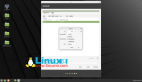本地部署 DeepSeek:打造你的專屬 AI 推理環境,簡單明了適合新手
隨著 AI 大模型的爆發,DeepSeek 作為一款備受矚目的開源大模型,吸引了眾多開發者的關注。如何在本地搭建 DeepSeek 推理環境,以便更高效地進行 AI 研究和應用開發?本篇文章將為你詳細解析本地部署 DeepSeek 的完整流程,讓你輕松打造屬于自己的 AI 推理環境。
準備工作
首先我們要準備一臺電腦,配置越高當然越好,不過我的測試本是一個比較老舊的 MBP,配置如圖:
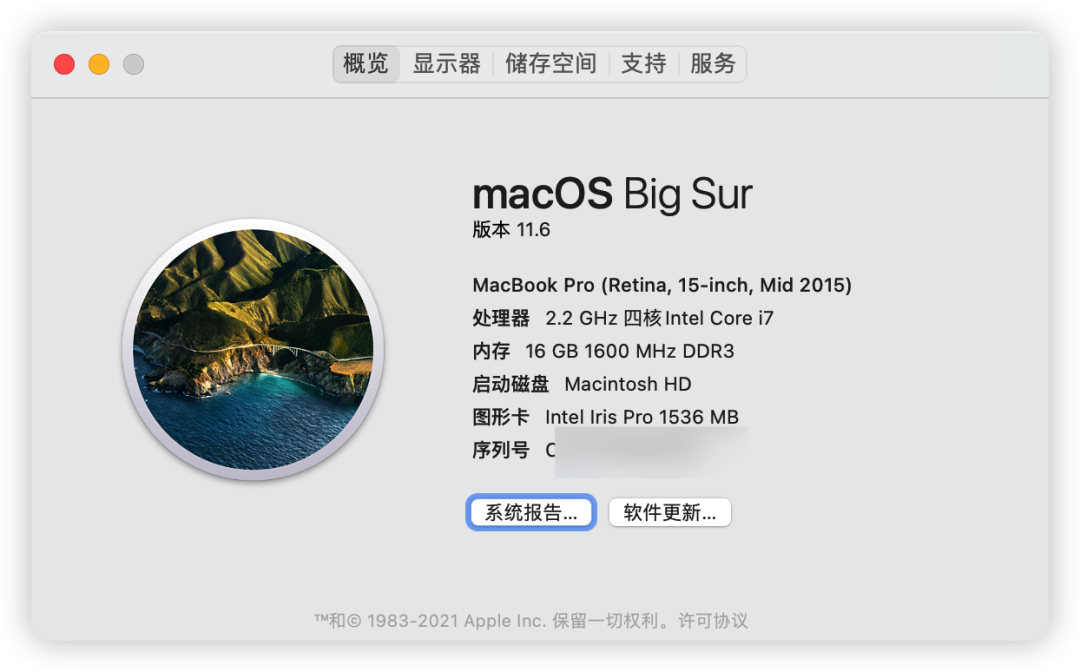
同時,要在本地搭建好 Python 環境,這個不在這里贅述。
接下來本文將詳細介紹如何在本地部署 DeepSeek 蒸餾模型,內容主要包括 Ollama 的介紹與安裝、如何通過 Ollama 部署 DeepSeek,在 Cherry Studio 中使用 DeepSeek。
安裝 Ollama
首先打開 Ollama 的官方網站:https://ollama.com/,如圖:
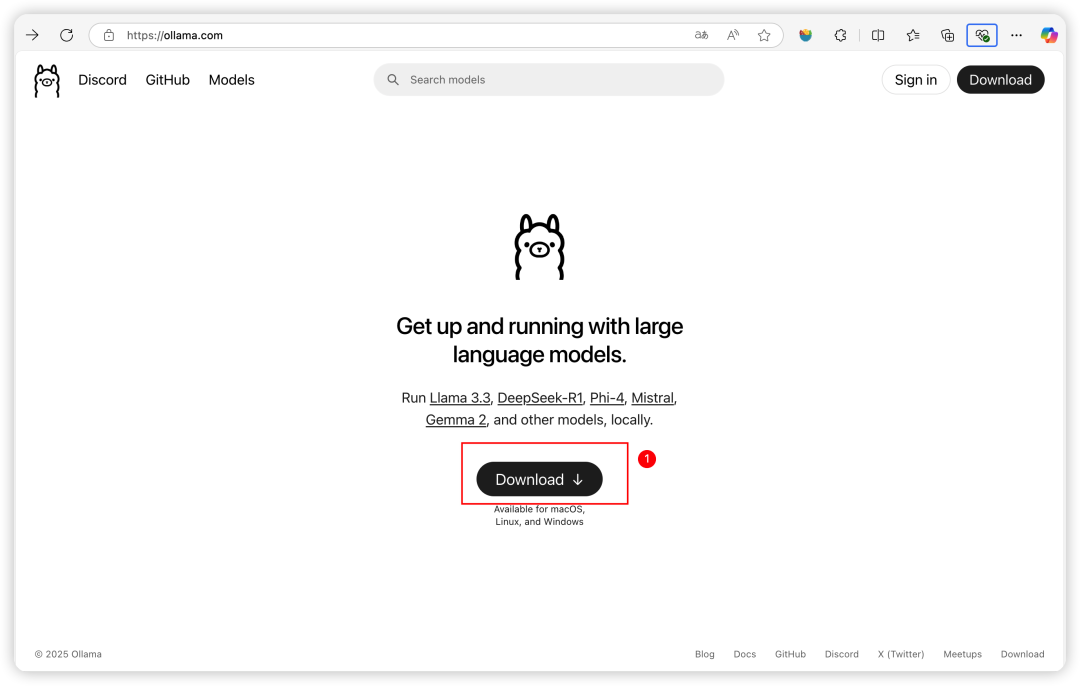
點擊 Download,會進入到如下頁面:
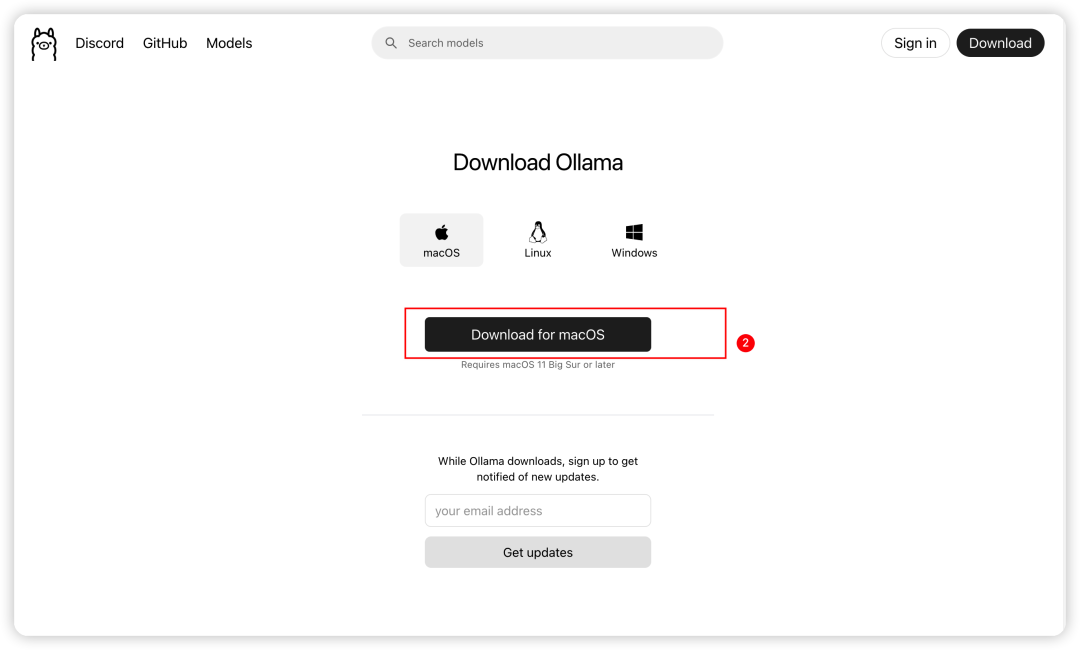
點擊 Download for macOS 即可進行下載。
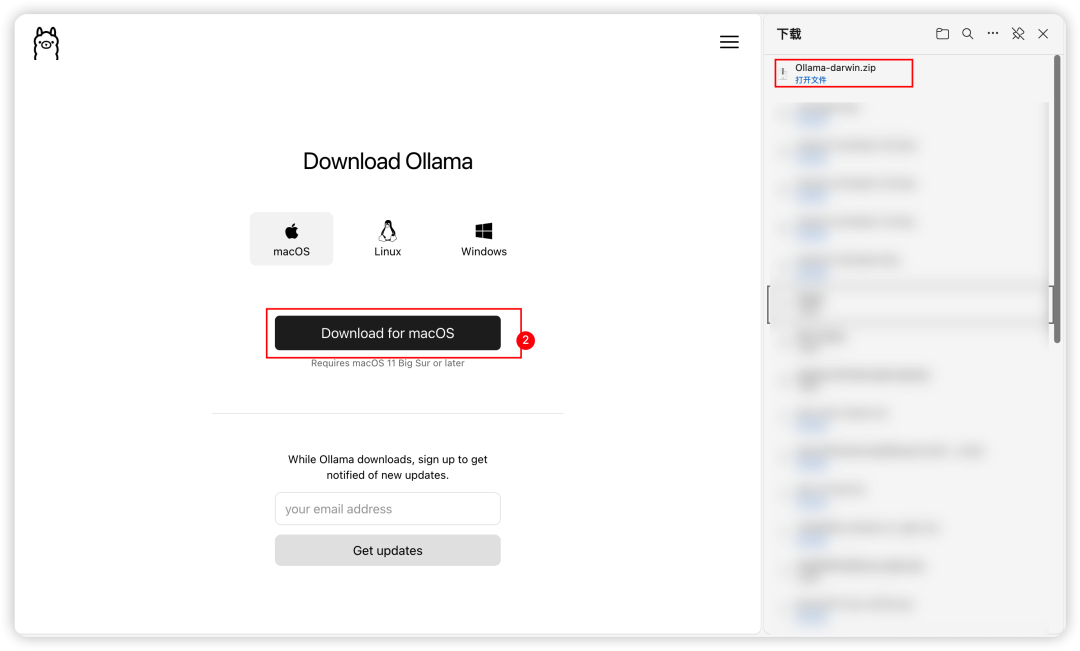
下載完成后解壓安裝。解壓后會產生一個 Ollama.app。我們只需要將這個 app 移動到應用程序中即可。如圖:
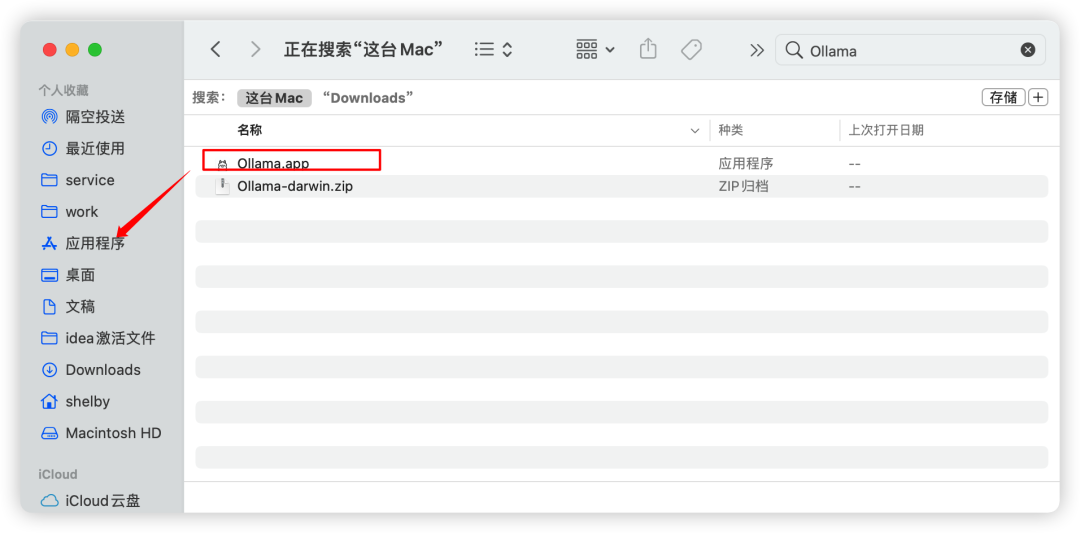
然后接下來我們找到應用程序中的 Ollama,點擊進行安裝。
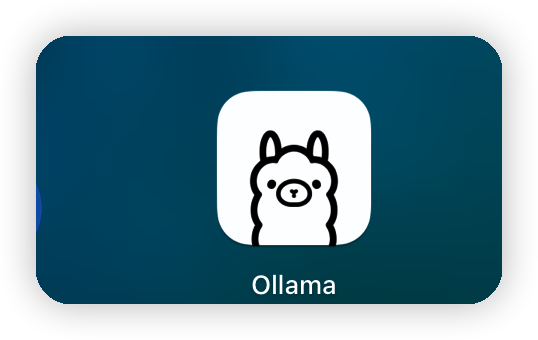
會出現如圖所示的頁面,只需點擊 Next 即可。
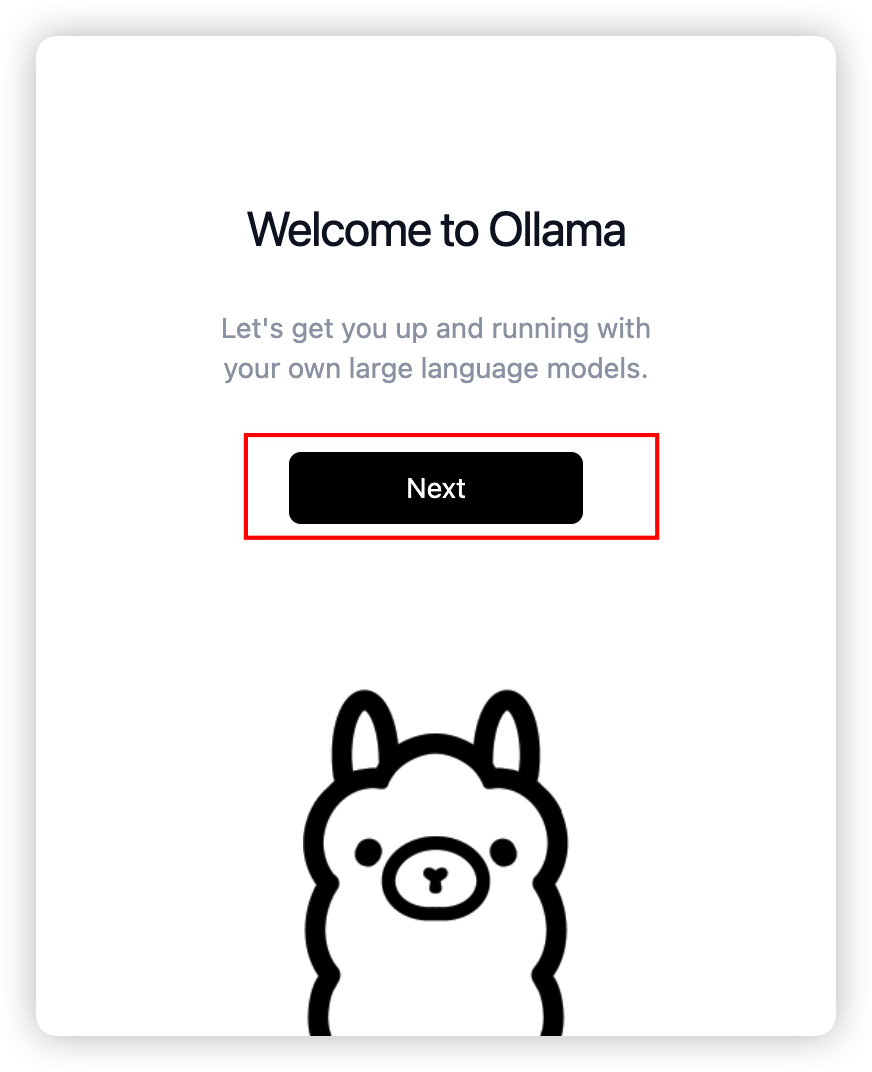
當點擊完 Next 后會出現下圖所示的頁面,我們繼續點擊 Install 即可。
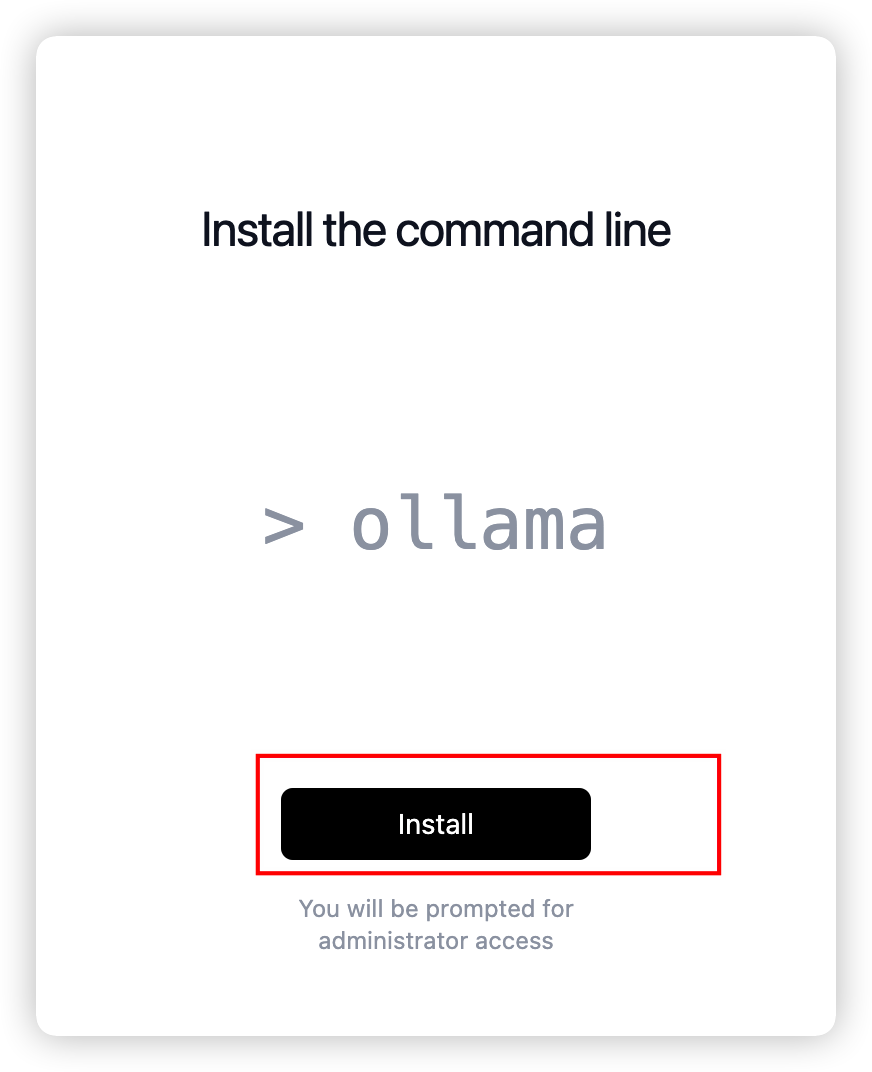
最后會出現 Finish 頁面,
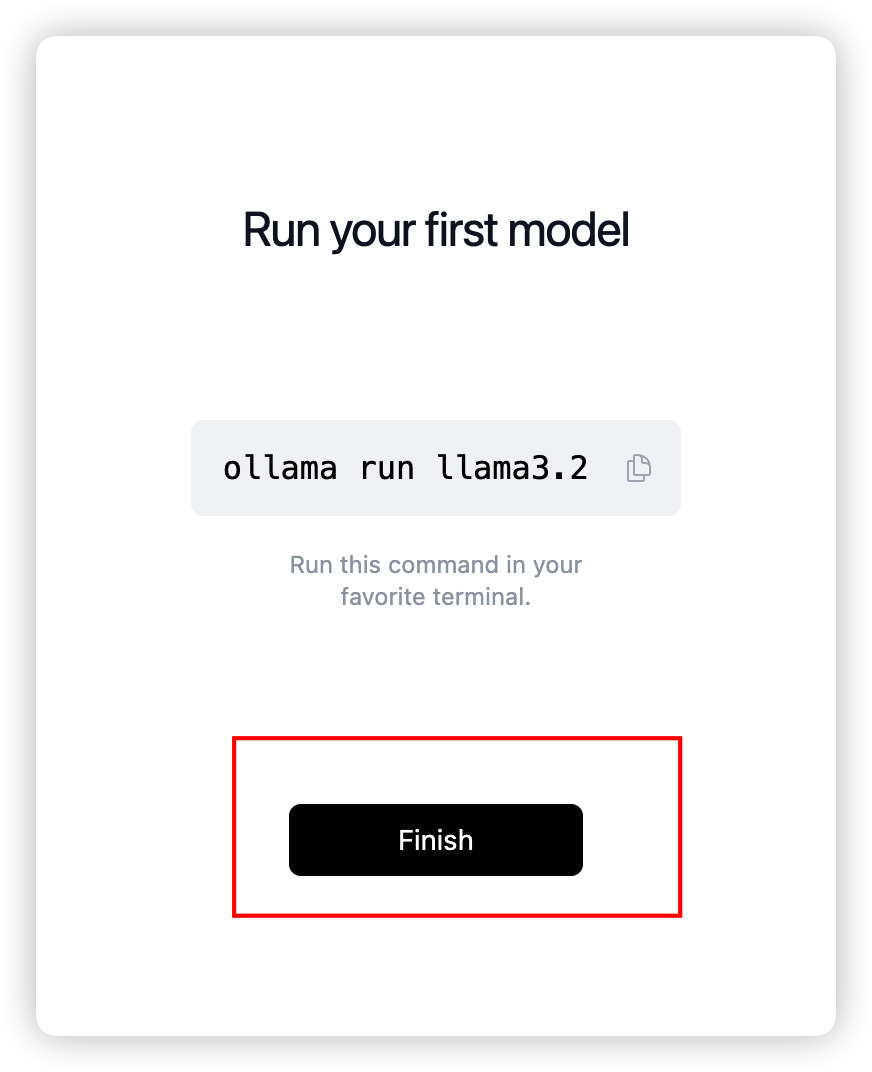
安裝好 Ollama 后 Mac 的通知欄會有一個類似下圖的下圖標,說明安裝完畢。
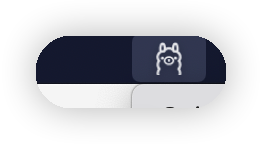
至此 Ollama 安裝告一段落。
配置 Models
當安裝完 Ollama 后,我們需要回到 Ollama 的官網找到 Models 去下載我們的模型,如圖:點擊 Download。

點擊完 Download 后會出現下圖所示的頁面,也就是我們所需要的東西:
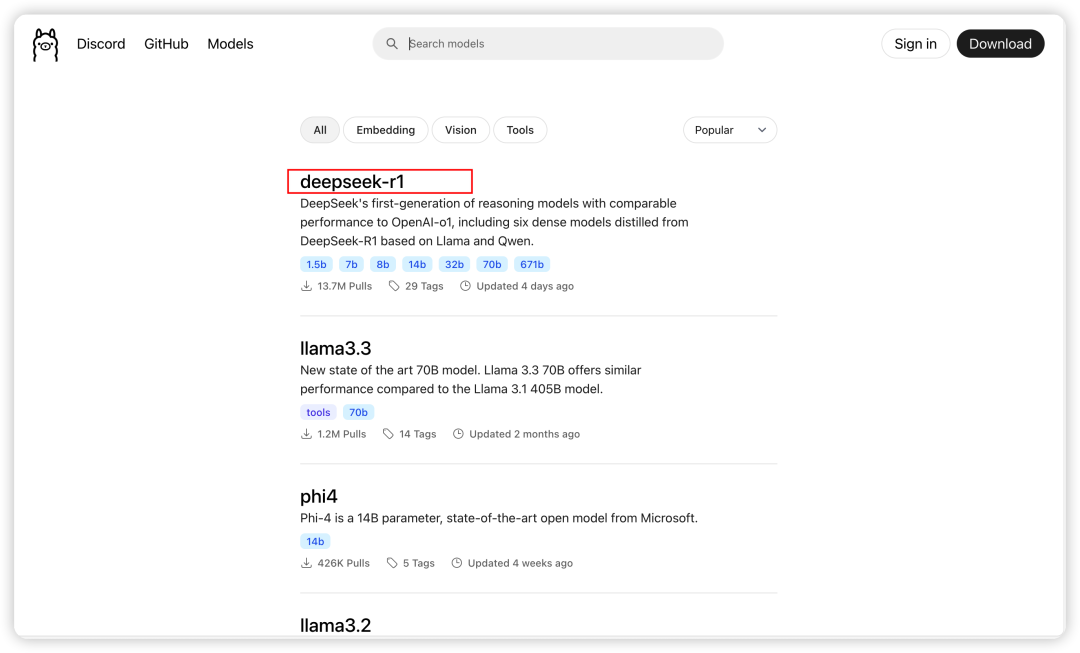
我們點擊 deepseek-r1。此時會出現如下頁面:
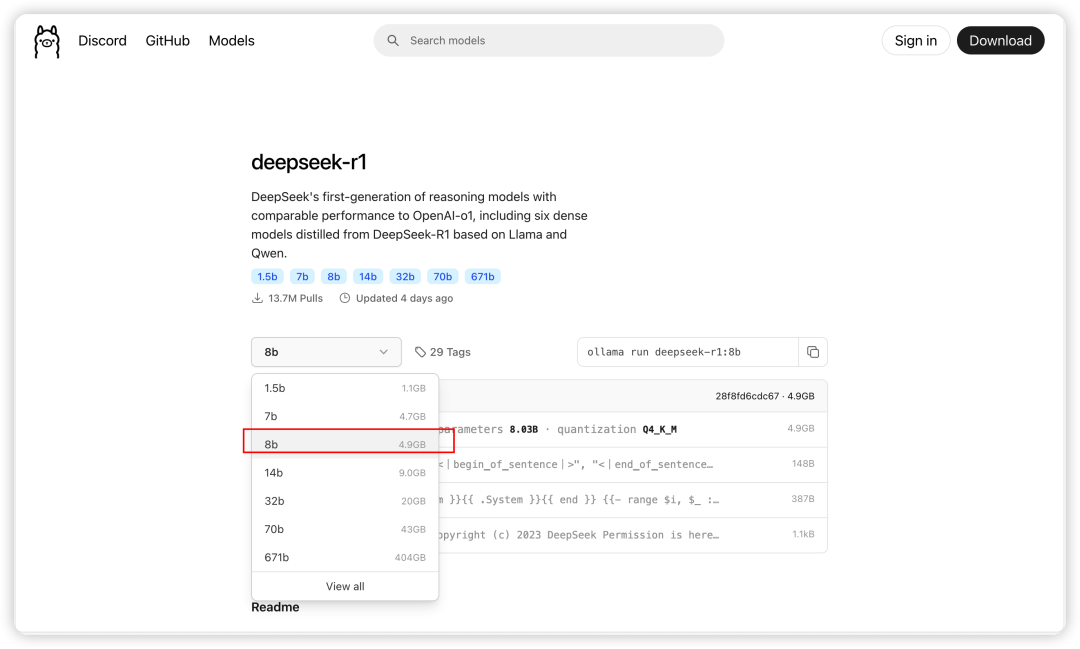
因為測試電腦的硬盤原因我們選擇的是 8B 版的。可因個人需要進行調整。選擇好 8B 版本后。復制圖中的命令進行留存,后面會用到。
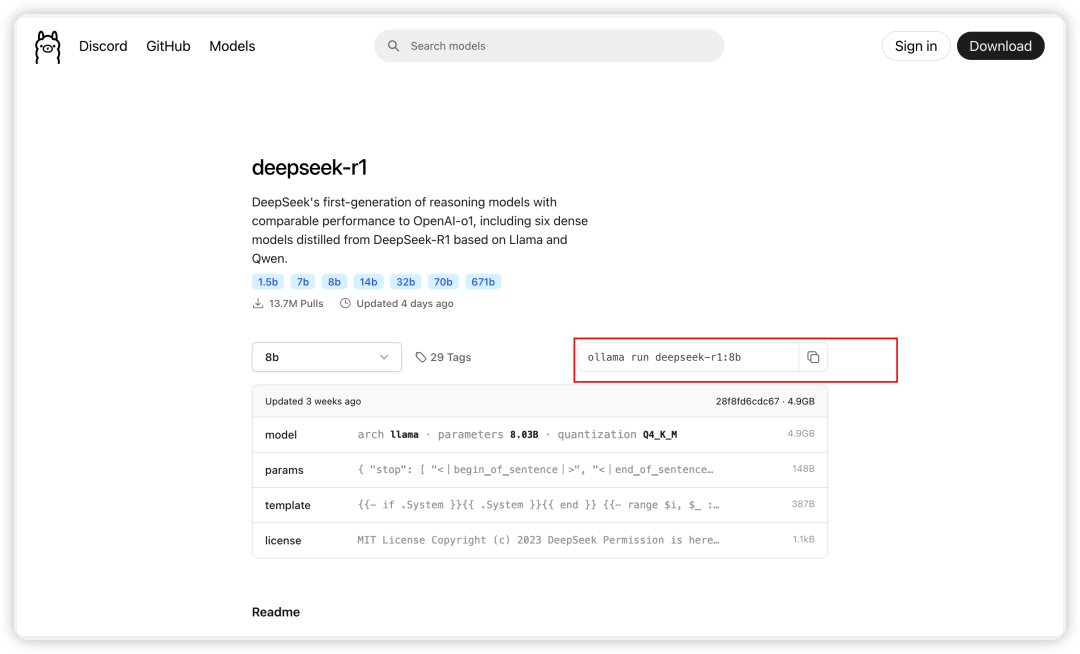
打開我們 Mac 的終端。輸入上面我們記住的命令。記住要將命令中的 run 替換成 pull 然后執行下載。結果如圖所示,出現 success 說明安裝成功。
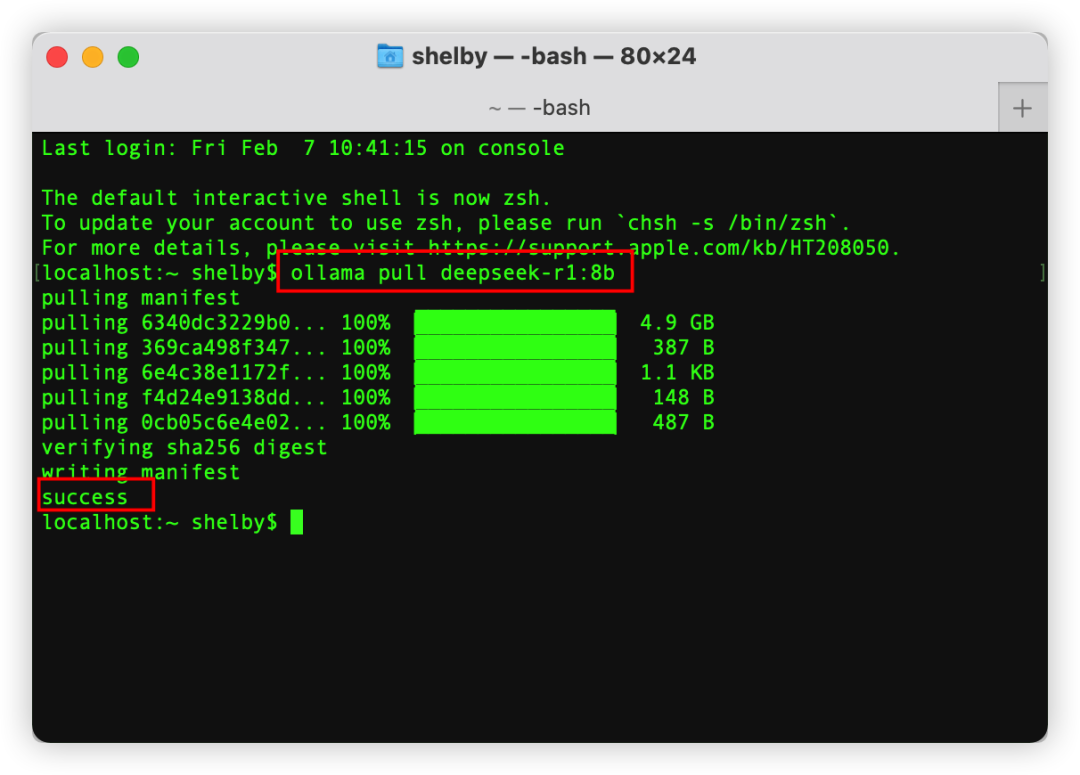
安裝配置 Cherry Studio
首先打開 Cherry Studio 官網:https://cherry-ai.com 點擊下載客戶端。如圖:
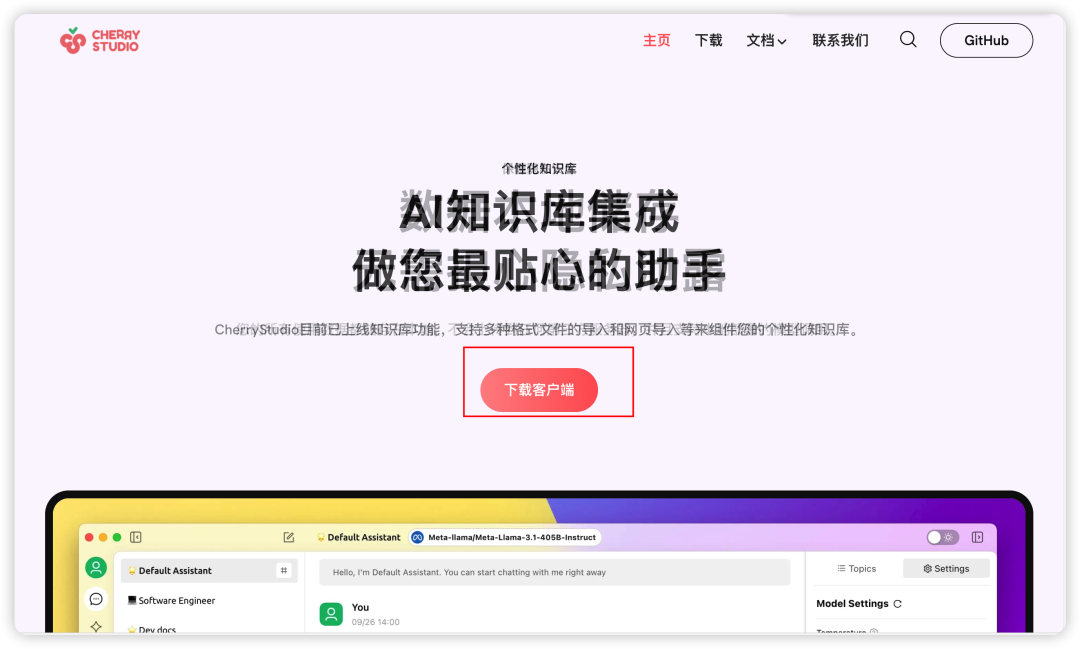
下載完成后會有一個 cherry studio 的 dmg 文件,雙擊安裝即可。
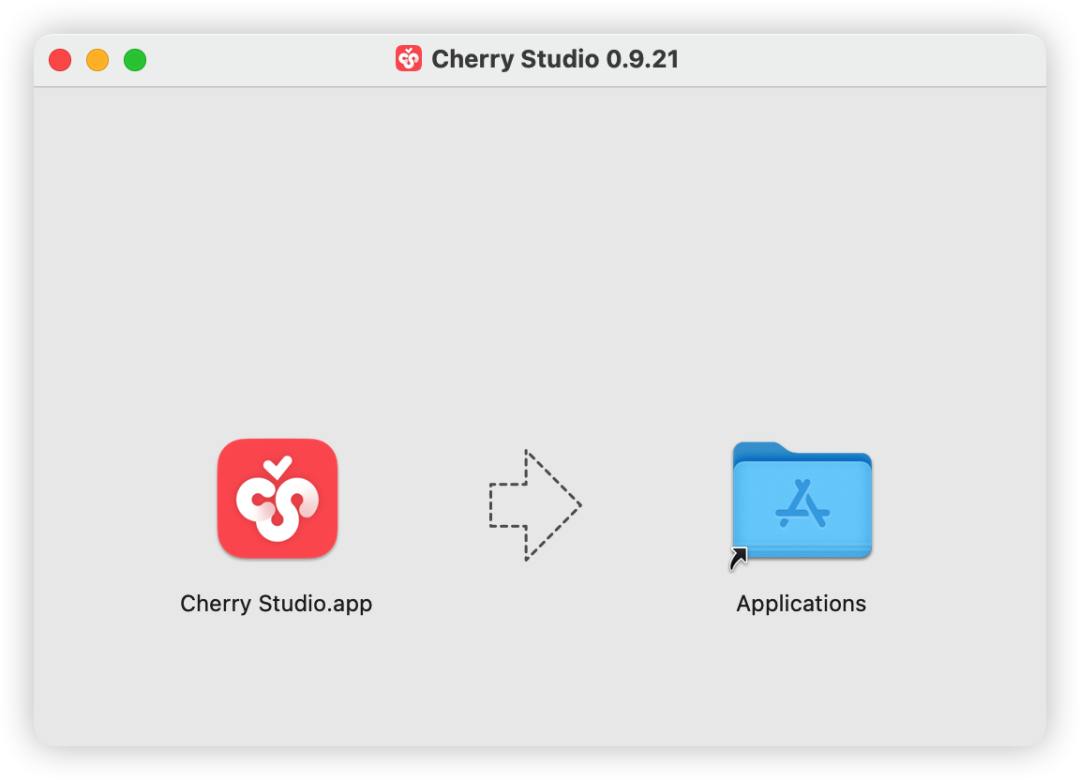
安裝完成 Cherry Studio 后。我們在應用程序中找到并打開它。如圖:
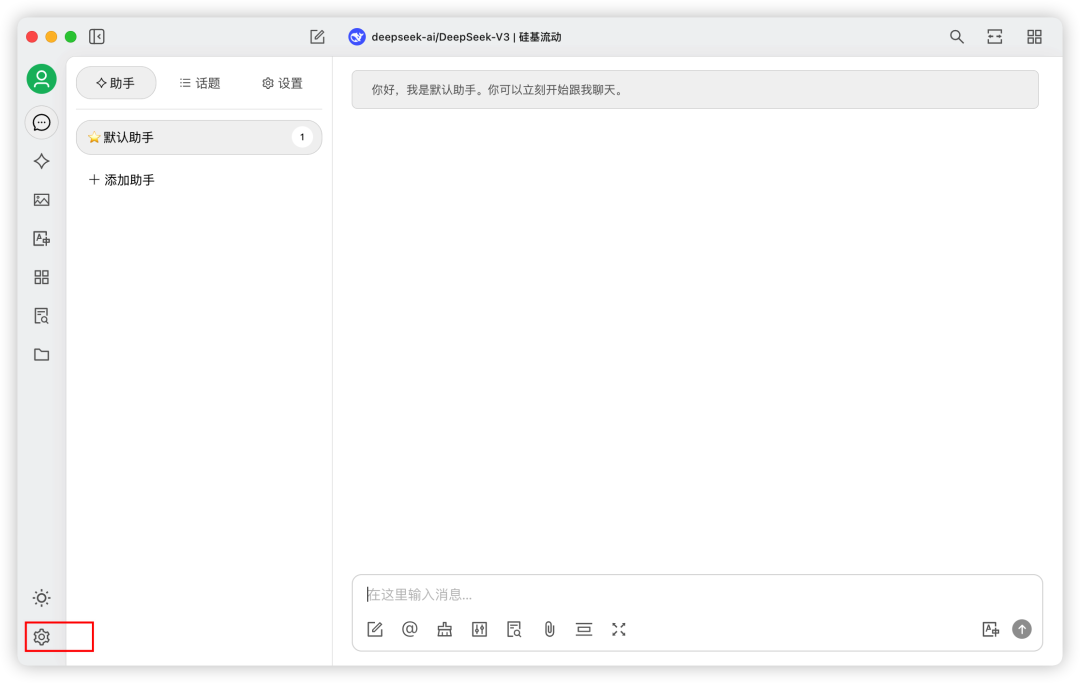
我們點擊上圖中:設置的小圖標,進行配置模型。選擇 Ollama。然后點擊管理。
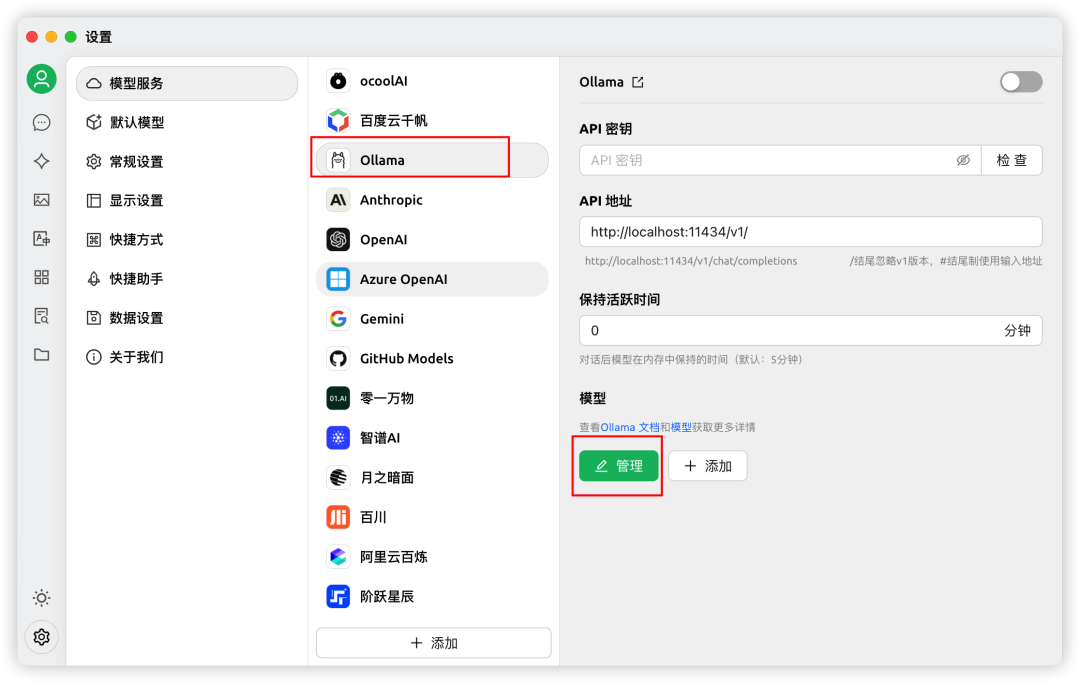
接著選擇我們下載的 8B 版本,或者是你下載的版本。
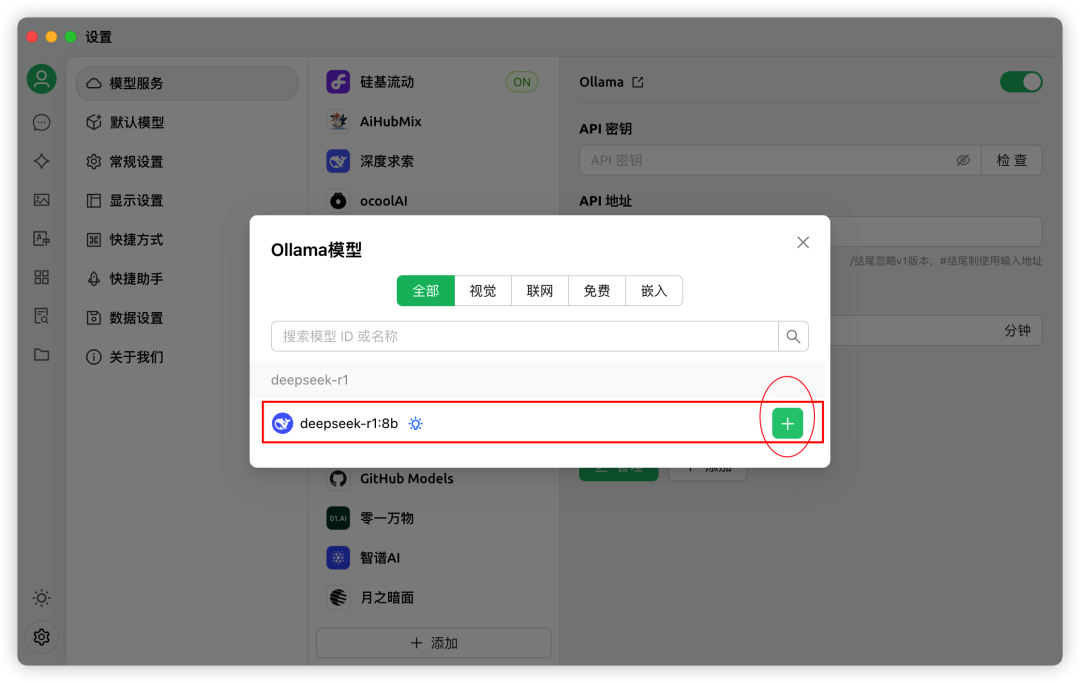
配置完成后,我們回到聊天助手那里。
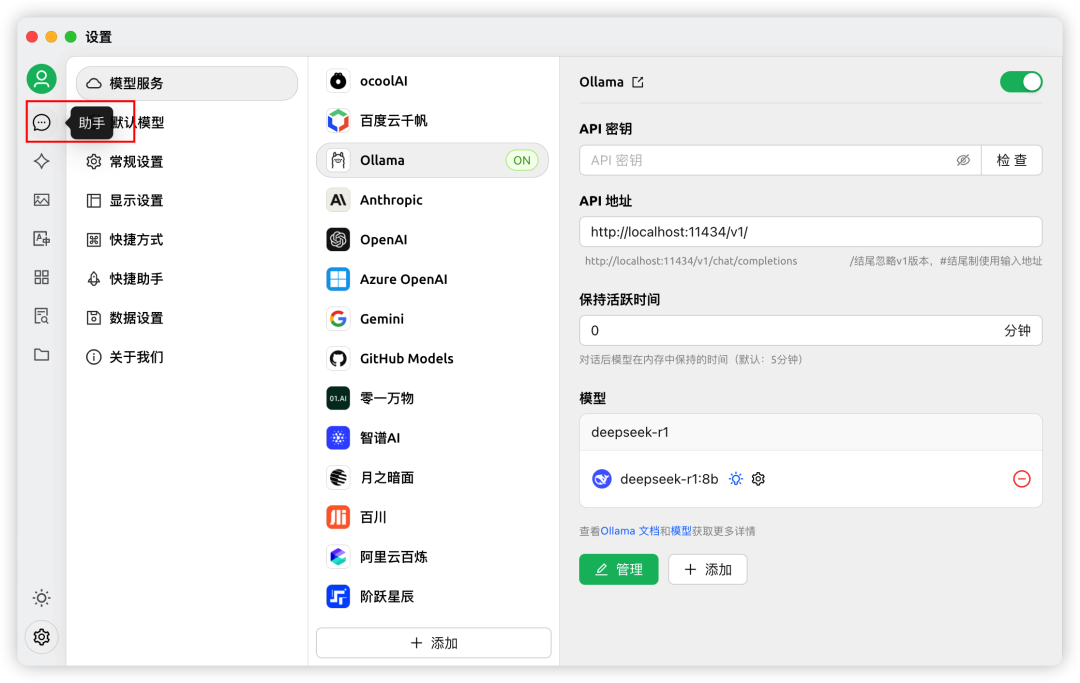
接著按圖操作:
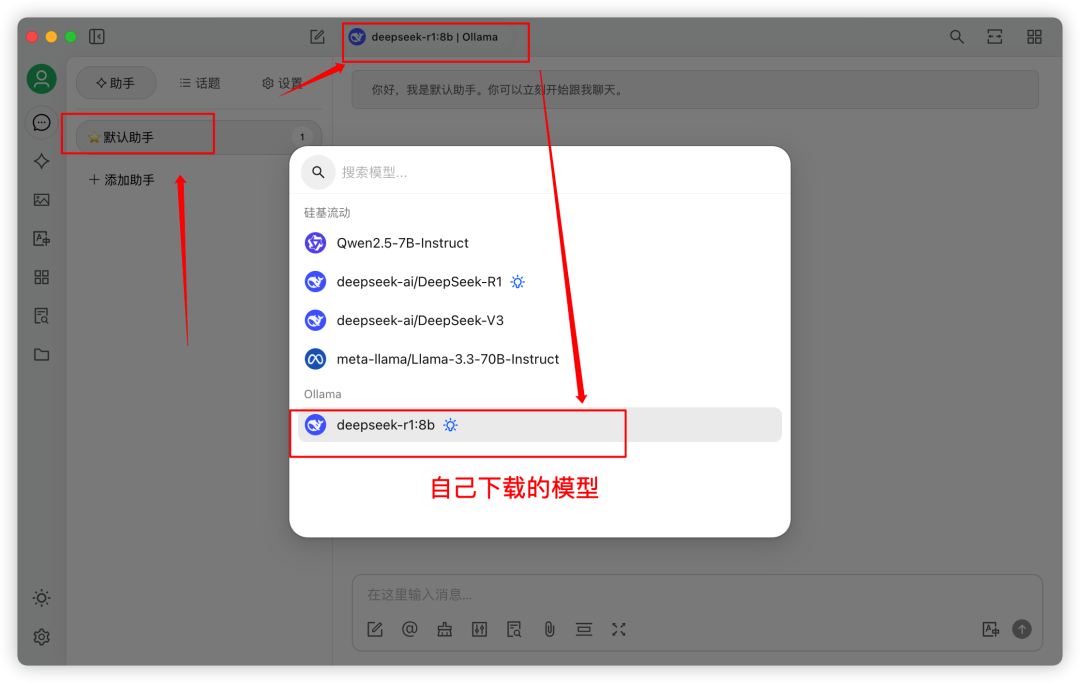
最后一步是在設置中配置模型參數:
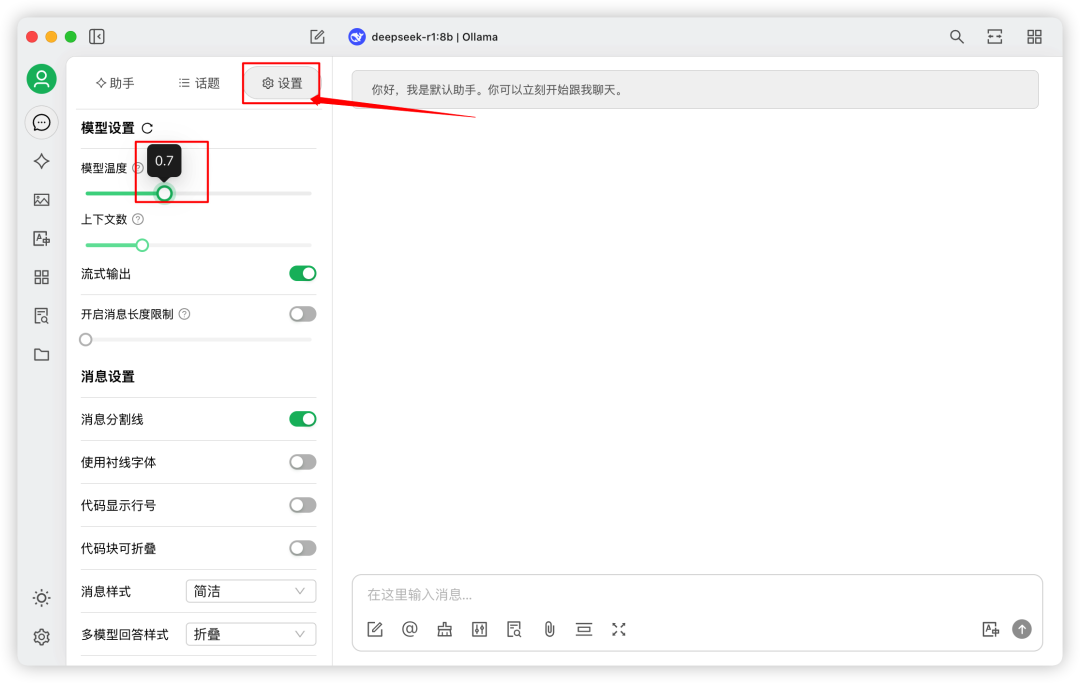
至此 Cherry Studio 設置完畢。
測試
我們就可以進行測試啦:
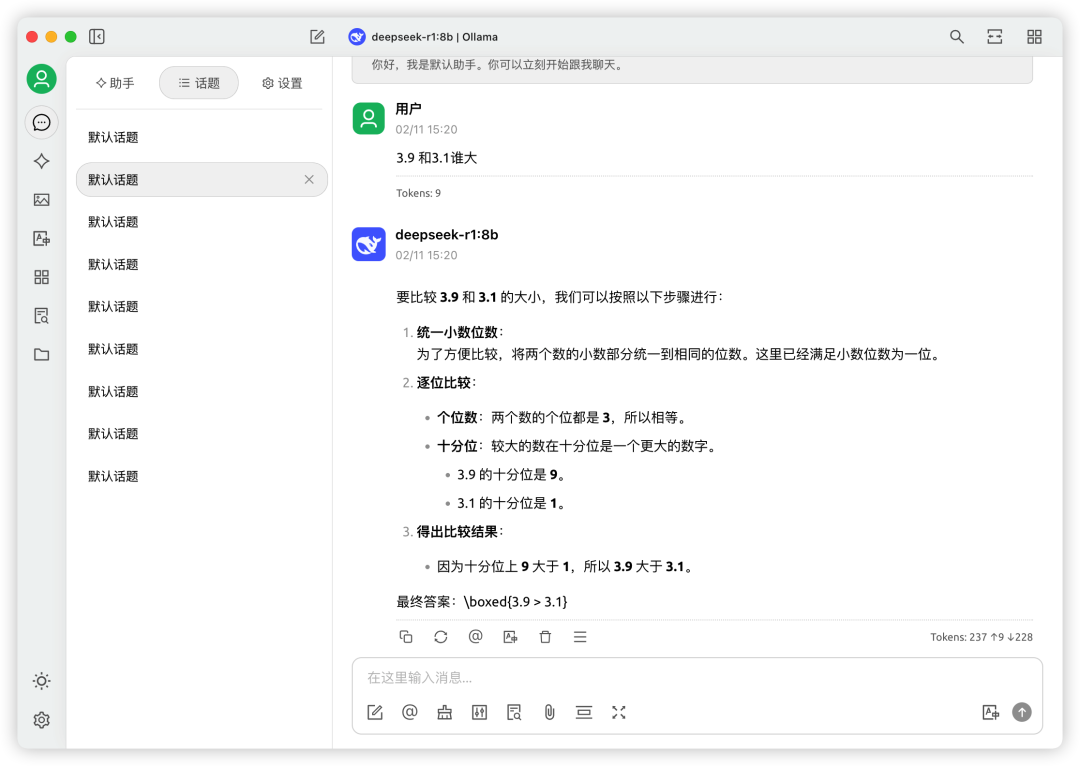
通過本地部署 DeepSeek,我們可以打造屬于自己的 AI 語言模型推理環境,無需依賴云端 API,同時能夠獲得更高的安全性和可控性。